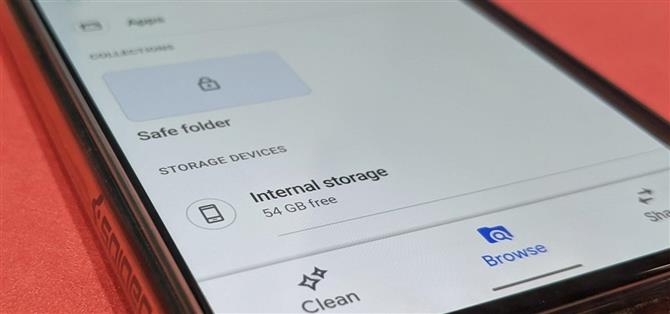Android nu a avut cea mai bună reputație pentru confidențialitate și securitate, deși Google a făcut progrese în aceste departamente în ultimii ani.
O nouă funcție numită Folder sigur în aplicația Fișiere de Google poate ajuta la atenuarea și frica, incertitudinea și îndoielile pe care consumatorii le pot avea în ceea ce privește securitatea materialelor lor pe dispozitivele Android.
Iată cum să profitați de Folder Safe pentru documentele dvs. top secret.
- Nu ratați: cum să vă transformați pixelul într-un comutator al unui om mort care vă textează contactele de urgență dacă nu ajungeți la timp
Pasul 1: Instalați sau actualizați fișierele de către Google
Dacă nu îl aveți deja, descărcați fișierele de la Google din Play Store. Dacă îl aveți deja, verificați dacă există o actualizare.
- Link-ul magazinului: fișiere de Google (gratuit)

Rețineți că am alternat între un Pixel 4 XL care rulează Android 10 și un Pixel 3 XL care rulează Android 11 beta în timp ce făceam capturi de ecran cu următorii pași. Bara de navigare de jos de pe prima are Curățare, Parcurgere și Partajare, în timp ce cea din urmă are doar Curățare și Parcurgere, cu Partaj ascuns sub meniul hamburger. Cu toate acestea, procesul pentru folderul sigur rămâne același.
Pasul 2: selectați lucrurile sensibile
După deschiderea aplicației, atingeți „Răsfoiți” în bara de navigare din partea de jos. Aici, puteți selecta documente, fotografii, videoclipuri sau orice alt tip de fișier pentru a vă muta în folderul dvs. sigur. Fișierele sunt clasificate în funcție de tip, respectiv descărcări, fotografii, videoclipuri, audio, documente și alte fișiere și aplicații. Aici veți găsi și folderul sigur.


Metoda variază ușor în funcție de interfață și cantitate. În vizualizarea listei, atingeți pictograma triunghi cu sus în jos, în dreapta numelui fișierului, apoi atingeți „Mutare la dosar sigur”.


Pentru a muta mai multe fișiere, apăsați îndelung un singur fișier, apoi continuați să atingeți până când selectați ceea ce doriți, apoi atingeți pictograma meniului cu trei puncte din partea dreaptă sus și selectați „Mutare în dosar sigur”. Această abordare se aplică și la vizualizarea fișierelor în vizualizarea plăcilor; puteți schimba între lista și vizualizarea plăcii cu pictograma din mijloc în partea de sus a ecranului.


Pasul 3: Introduceți codul PIN
Prima dată când mutați un fișier în Folderul sigur, va trebui să setați codul PIN. Introduceți un PIN de patru cifre și atingeți butonul „Următorul”, apoi reintroduceți PIN-ul și atingeți din nou „Următorul”. Aplicația va sublinia importanța acestui PIN cu un memento; apăsați „Got It” pentru a confirma că înțelegeți.



Acest pas este de fapt interschimbabil cu Pasul 2. Puteți să vă îndreptați direct către Folderul sigur pentru a seta codul PIN înainte de a selecta fișierele pe care să le trimiteți acolo. Oricum fel funcționează.
După setarea codului PIN, de fiecare dată când mutați fișierele în folderul sigur, va trebui să introduceți din nou numărul PIN înainte de a transfera fișierul. Pentru a accesa folderul dvs. sigur, derulați în jos pe ecranul Parcurgere. Desigur, pentru a-l accesa, veți avea nevoie de acel PIN.
În timp ce cazurile de utilizare personală pentru Folder Safe pot varia, Google a descoperit câteva exemple care ar putea să nu fie la fel de evidente pentru utilizatorul mediu.
În cadrul cercetărilor Google, auzim perspectivele unor persoane precum Shaina – o femeie din Bangladesh ai cărei copii își folosesc telefonul după școală, atât pentru a învăța, cât și pentru a se juca. Shaina se teme că fișierele sale importante ar putea fi partajate sau șterse din greșeală. Pentru Rashid, tată în India, lipsa de confidențialitate înseamnă că nu-și poate păstra documentele de identitate pe telefon, chiar dacă are nevoie de ele pentru aplicații de muncă..
– Joris van Mens și Pranay Bhatia, manageri de produse Google
Așadar, în timp ce utilizați aplicația Fișiere pentru a vă ascunde lucrurile umbrite, nu uitați că există și unele utilizări mai sănătoase și la fel de practice ca și acolo..
Păstrează-ți conexiunea în siguranță fără o factură lunară. Obțineți un abonament pe viață la VPN Unlimited pentru toate dispozitivele dvs. cu o achiziție o singură dată din noul Android How Shop și urmăriți Hulu sau Netflix fără restricții regionale.
Cumpărați acum (80% reducere)>
Imagine de copertă și capturi de ecran de Tommy Palladino / Android How